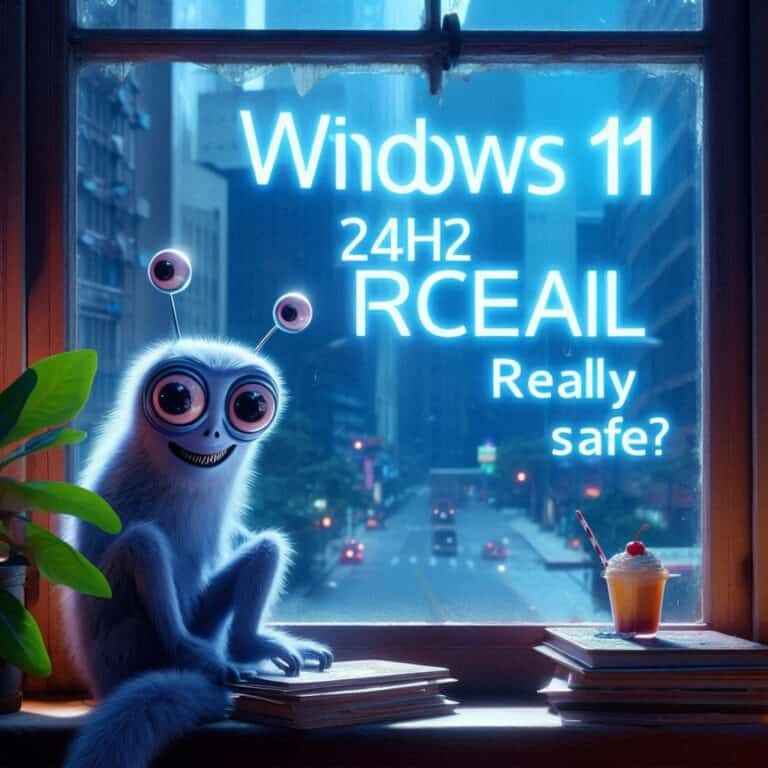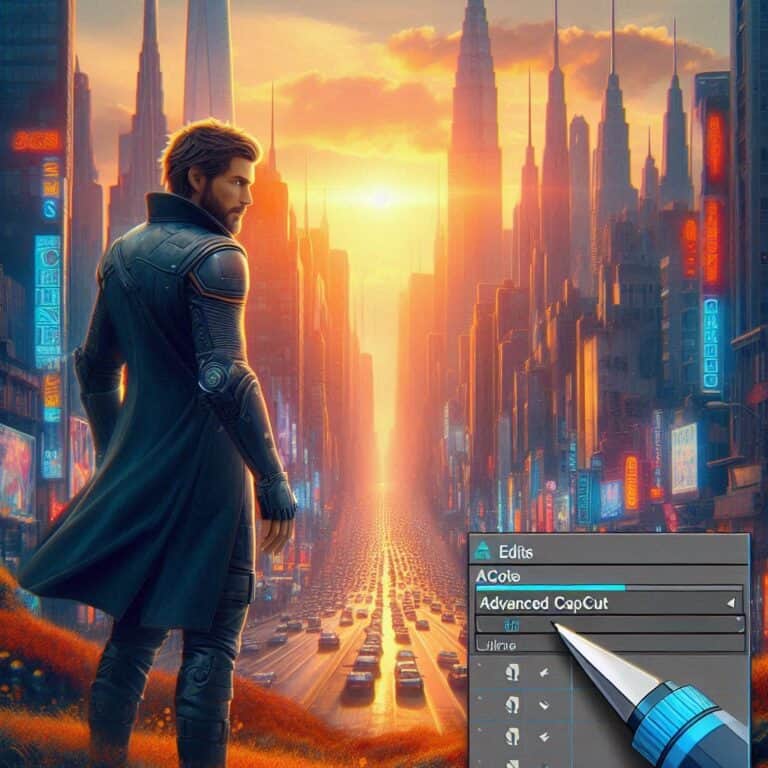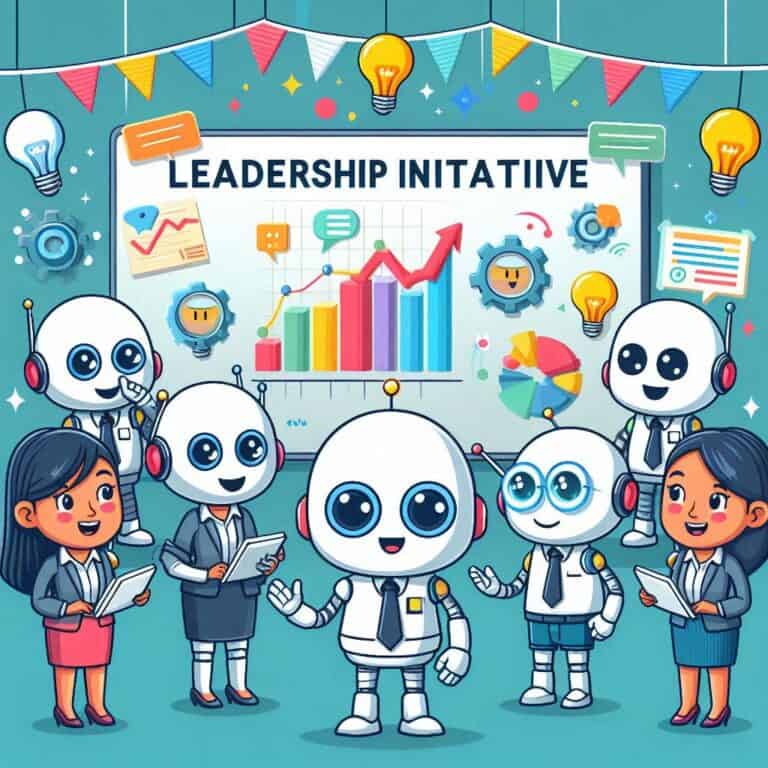Cambiare lo sfondo durante una riunione su Microsoft Teams è un’opzione utile per molte persone, specialmente quando si desidera mantenere la privacy o migliorare l’aspetto delle videochiamate. Ecco come puoi farlo:
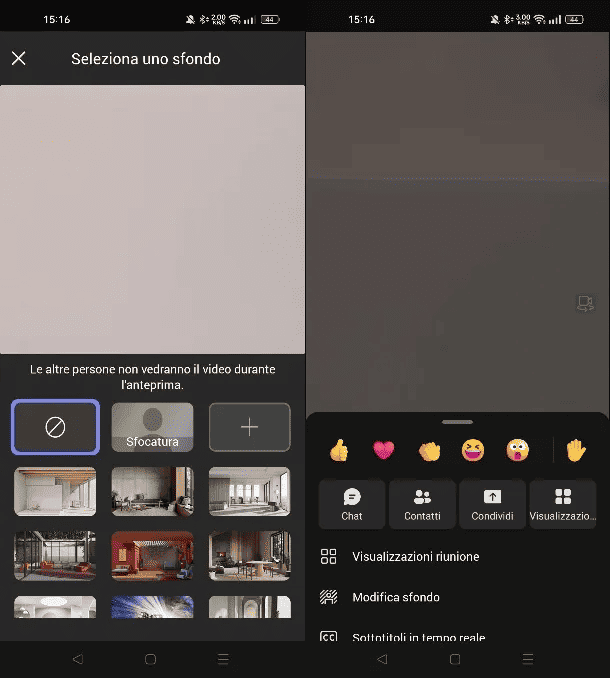
- Durante una riunione in corso: Se sei già in una riunione su Teams, puoi cambiare lo sfondo andando su “Altre azioni” (o “…” a seconda della versione), quindi selezionando “Mostra sfondo”. Da qui, puoi scegliere tra una serie di sfondi predefiniti o caricare uno sfondo personalizzato dalla tua libreria.
- Impostazioni prima della riunione: Se preferisci cambiare lo sfondo prima di avviare una riunione, puoi farlo dalle impostazioni di Microsoft Teams. Vai su “Impostazioni” > “Generale” e scorri verso il basso fino a “Sfondo” sotto la sezione “Apparire”. Da qui, puoi selezionare uno sfondo predefinito o caricarne uno personalizzato.
- Utilizzo della funzione “Effetti di personalizzazione”: Microsoft Teams offre anche la possibilità di utilizzare effetti di personalizzazione durante le videochiamate. Puoi aggiungere uno sfondo virtuale in tempo reale mentre sei in una riunione. Basta cliccare sull’icona “Effetti” durante una chiamata video e scegliere uno sfondo dalla libreria di Microsoft Teams.
- Consigli per scegliere lo sfondo giusto: Quando scegli uno sfondo, assicurati di optare per qualcosa di professionale e non distragga troppo gli altri partecipanti alla riunione. Evita sfondi troppo vivaci o inappropriati per l’ambiente lavorativo.
Ricorda che la possibilità di cambiare lo sfondo potrebbe non essere disponibile su tutte le piattaforme o versioni di Microsoft Teams, quindi assicurati di aver aggiornato l’applicazione alla versione più recente per accedere a tutte le funzionalità disponibili.
Cambiare lo sfondo su Microsoft Teams è un modo semplice per migliorare l’aspetto delle tue videochiamate e mantenere la tua privacy durante le riunioni online.